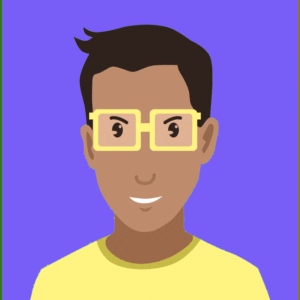Je wil liever geen locatiegegevens delen met Facebook. Je iPhone privacyinstellingen geven je de mogelijkheid om het delen van je locatie per app uit te zetten. Toch blijft Facebook ondanks deze instelling jouw locatiegegevens onverminderd verzamelen.
Je zult je vast afvragen hoe ze dit doen. Iedere keer wanneer je een foto deelt via Facebook of Instagram haalt Facebook deze gegevens uit de EXIF-data van jouw foto. Veel mensen denken dat Facebook EXIF-data braaf verwijderd, maar dat is helaas een misvatting. Facebook verzamelt jouw EXIF-data en verwijdert deze daarna pas.
Wat is Exif-data?
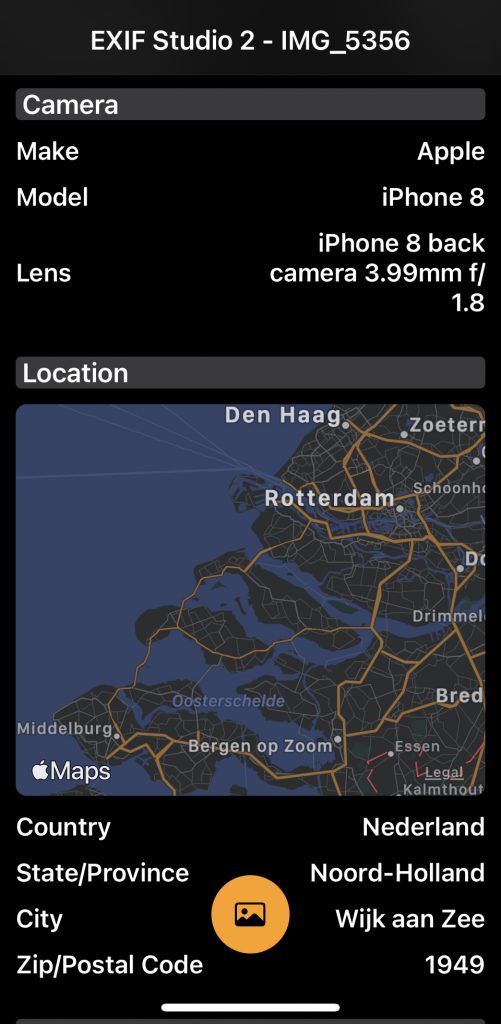
EXIF is een afkorting voor “Exchangeable image file format” en is ontworpen door de Japan Electronic Industry Development Association. De naam zegt zoals je ziet eigenlijk niet wat het precies is. Eenvoudig gezegd is EXIF een stukje extra informatie (metadata) dat wordt opgeslagen in de foto’s die je maakt in JPEG of TIFF formaat.
Bij de extra informatie die wordt opgeslagen moet je denken aan de datum en tijd waarop de foto gemaakt is, het merk en model van de camera en de Gps-gegevens zoals de breedtegraad en lengtegraad. Behoorlijk gevoelig dus.
Exif-gegevens verwijderen via opdrachten
Op je iPhone kun je met de opdrachten-app automatische opdrachten maken. Zo is het mogelijk om Siri taken te laten uitvoeren die je zelf hebt bedacht of gekoppeld zijn aan een app. Ik heb een opdracht gemaakt om EXIF-data uit een foto te halen voordat ik hem deel op social media.
- Stap 1
Maak in Foto’s een album aan. Ik heb dit album “deelbaar” genoemd. Hier sla ik mijn foto’s op die geschikt zijn om te delen via Social Media zonder EXIF-data
- Stap 1
Maak in Foto’s een album aan. Ik heb dit album “deelbaar” genoemd. Hier sla ik mijn foto’s op die geschikt zijn om te delen via Social Media zonder EXIF-data. Foto’s -> tabblad albums -> + -> Nieuw album
- Stap 3
Open de app en klik in het tabblad ‘Mijn snelkoppelingen’ bovenaan op “+” om een nieuwe snelkoppeling te maken.
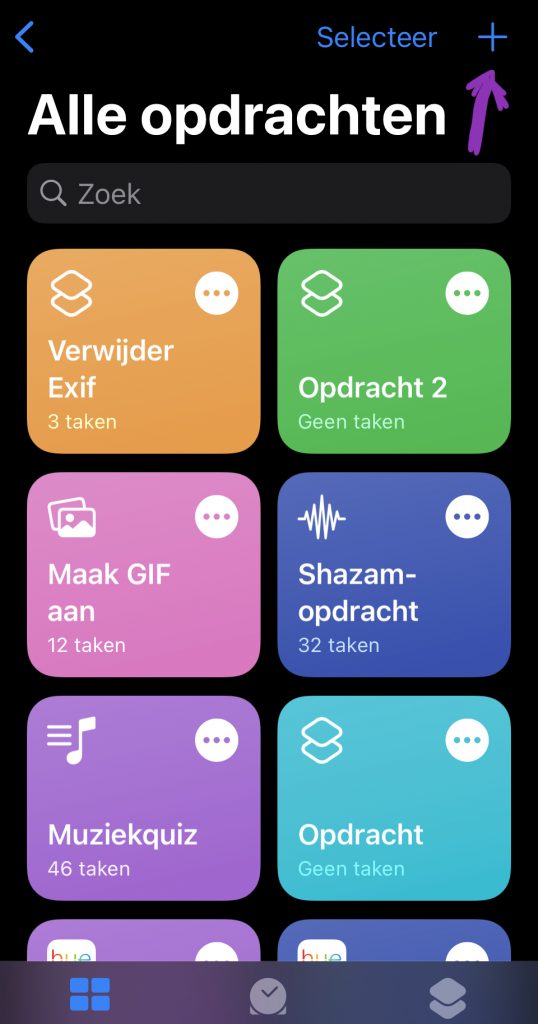
- Stap 4
Tik op het pictogram “Instellingen” en geef de snelkoppeling een naam, bijvoorbeeld “EXIF verwijderen”. Je kunt ook op het “Pictogram” tikken om het te veranderen in iets wat beter bij de functie van jouw snelkoppeling past.
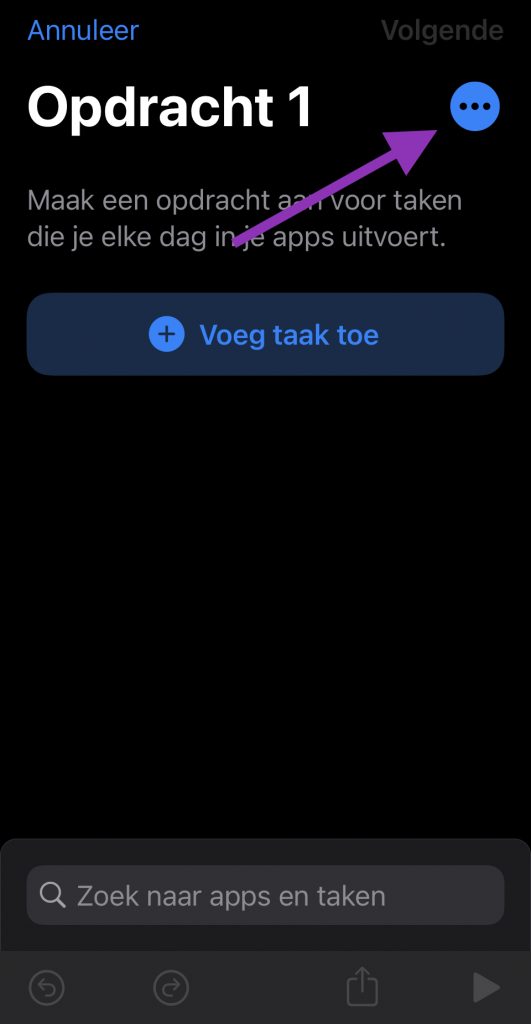

- Stap 5
Tik op ‘zet op beginscherm’ en geef het nogmaals dezelfde naam Exif verwijderen.

- Stap 6
klik op voeg taak toe en kies de actie “`selecteer foto’s” (Opmerking: Wanneer je de snelkoppeling uitvoert, word je gevraagd om toegang te vragen tot de app Foto’s. Zorg ervoor dat je toegang verleent).
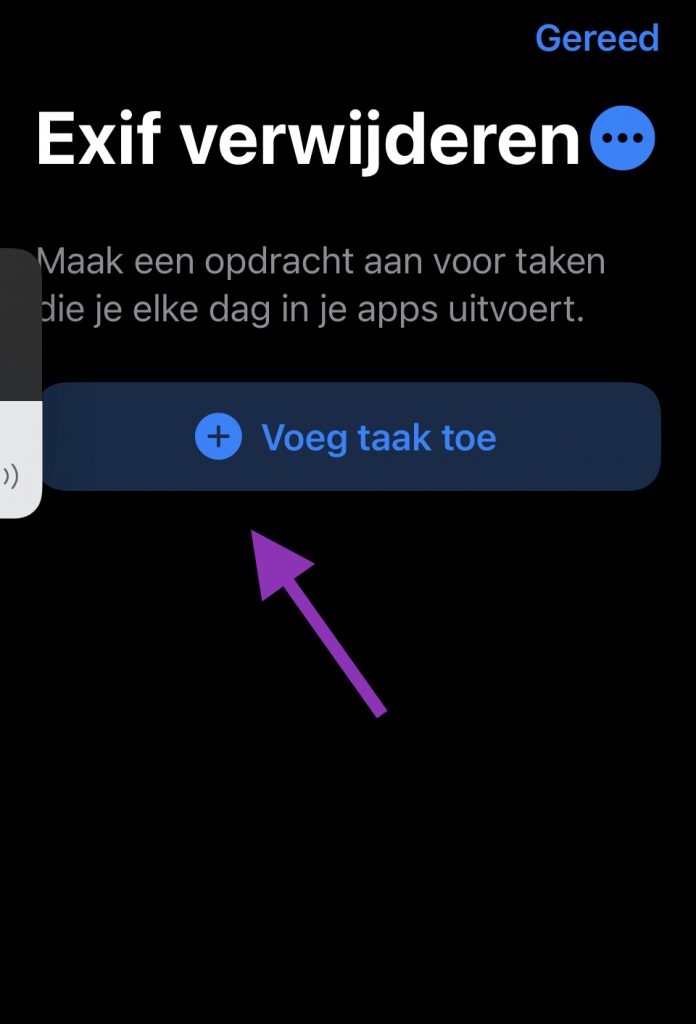

- Stap 7
Voeg als volgende stap de actie “Afbeelding converteren” toe. Hiermee kun je de afbeelding converteren naar elk gewenst formaat met een extra optie om EXIF-gegevens te verwijderen. Je kunt daarbij kiezen om voor match invoer te kiezen.

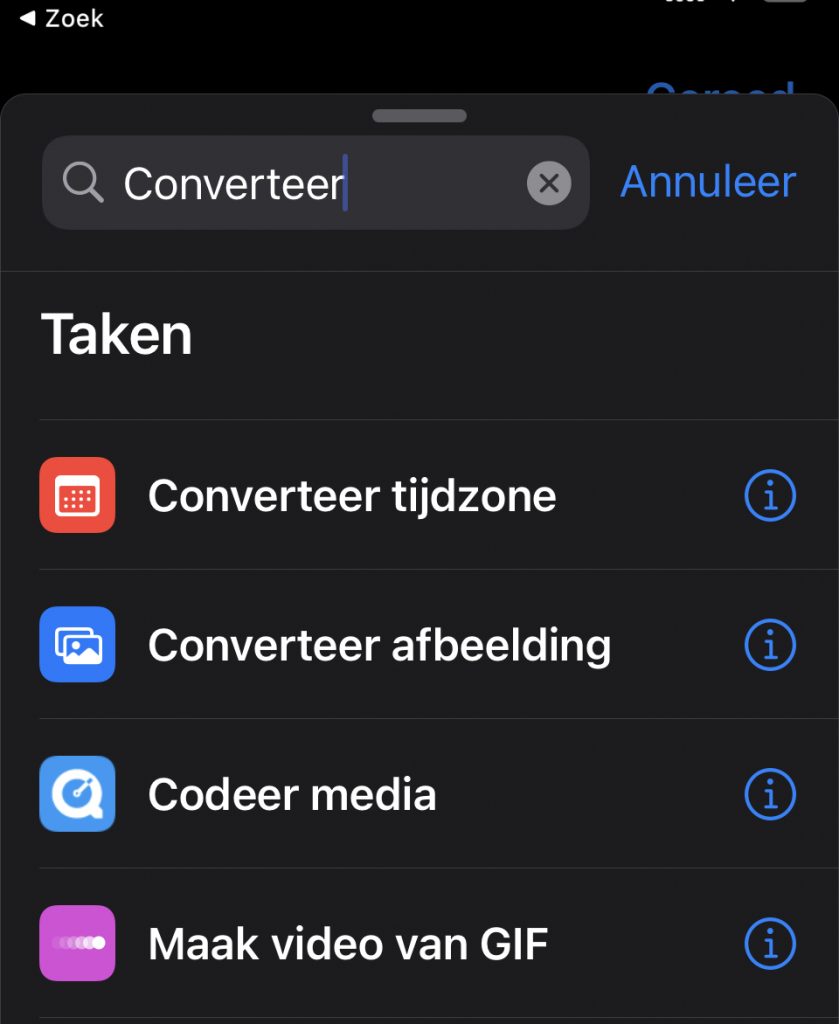
Zet vervolgens de optie behoud metagegevens (EXIF-data) uit!
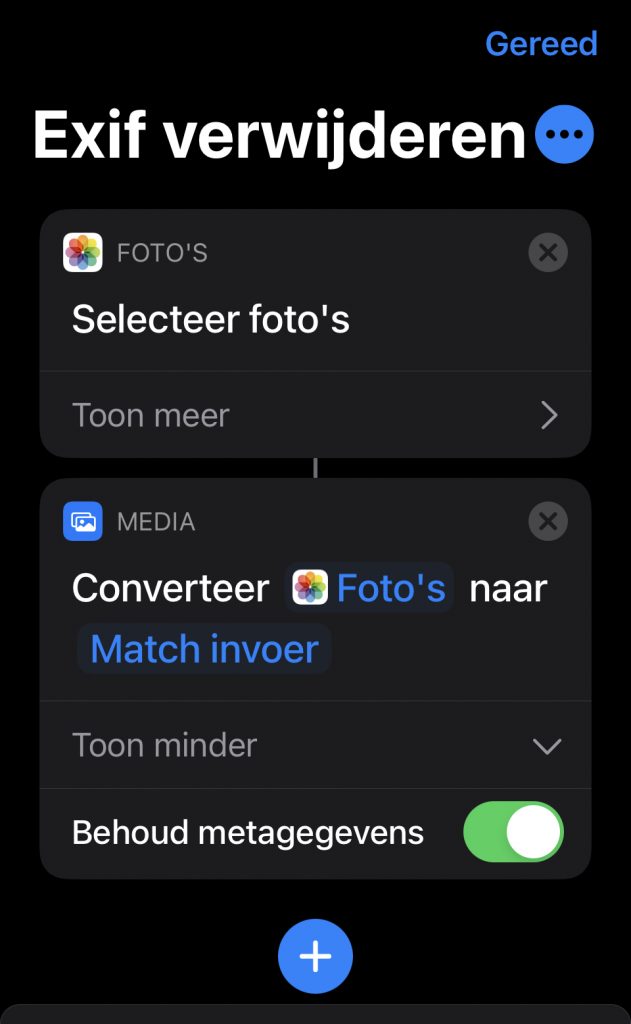
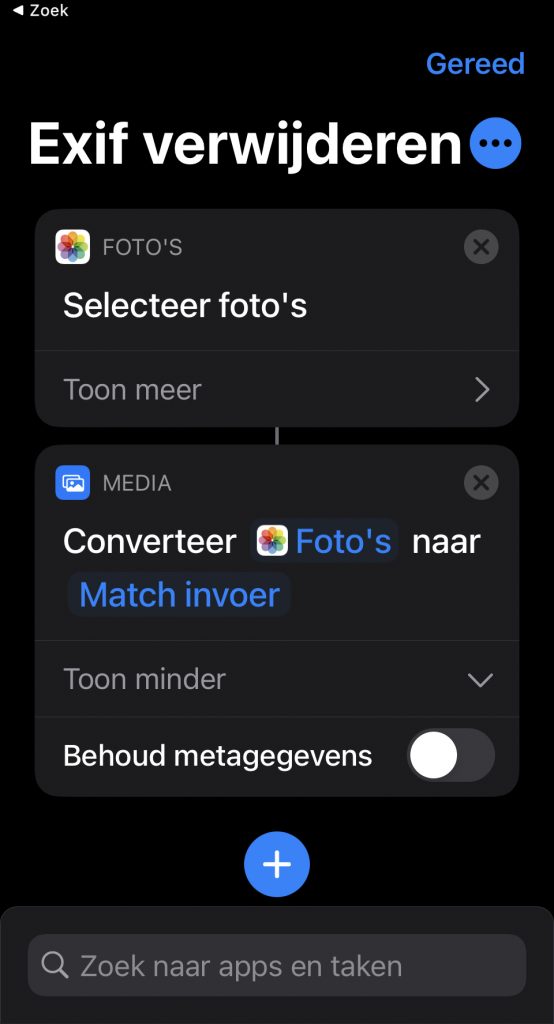
- Stap 8
klik op voeg taak toe (+-teken) -> Zoek de taak “bewaar en kies voor bewaar in fotoalbum. We hadden bij stap 1 een album aangemaakt met de naam “deelbaar”.
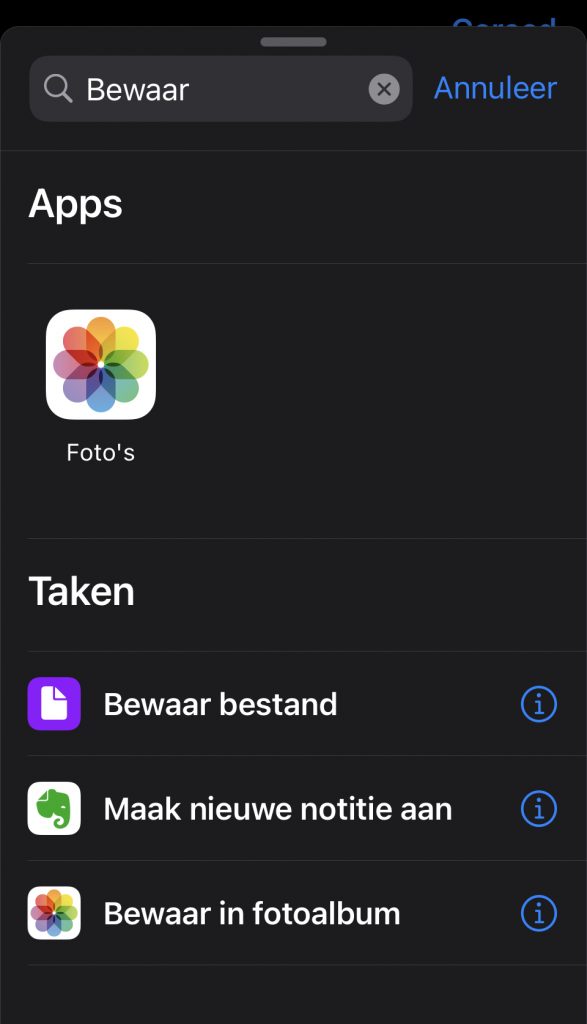
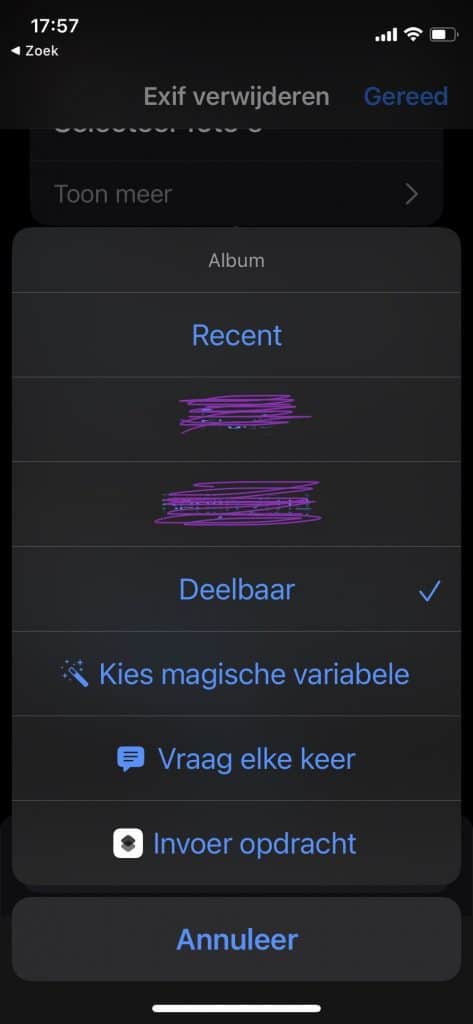
Klik nu op gereed.
Als je nu op het icoontje EXIF verwijderen klikt (op je beginscherm -> stap 5) kun je een foto selecteren.
Let the magic happen!